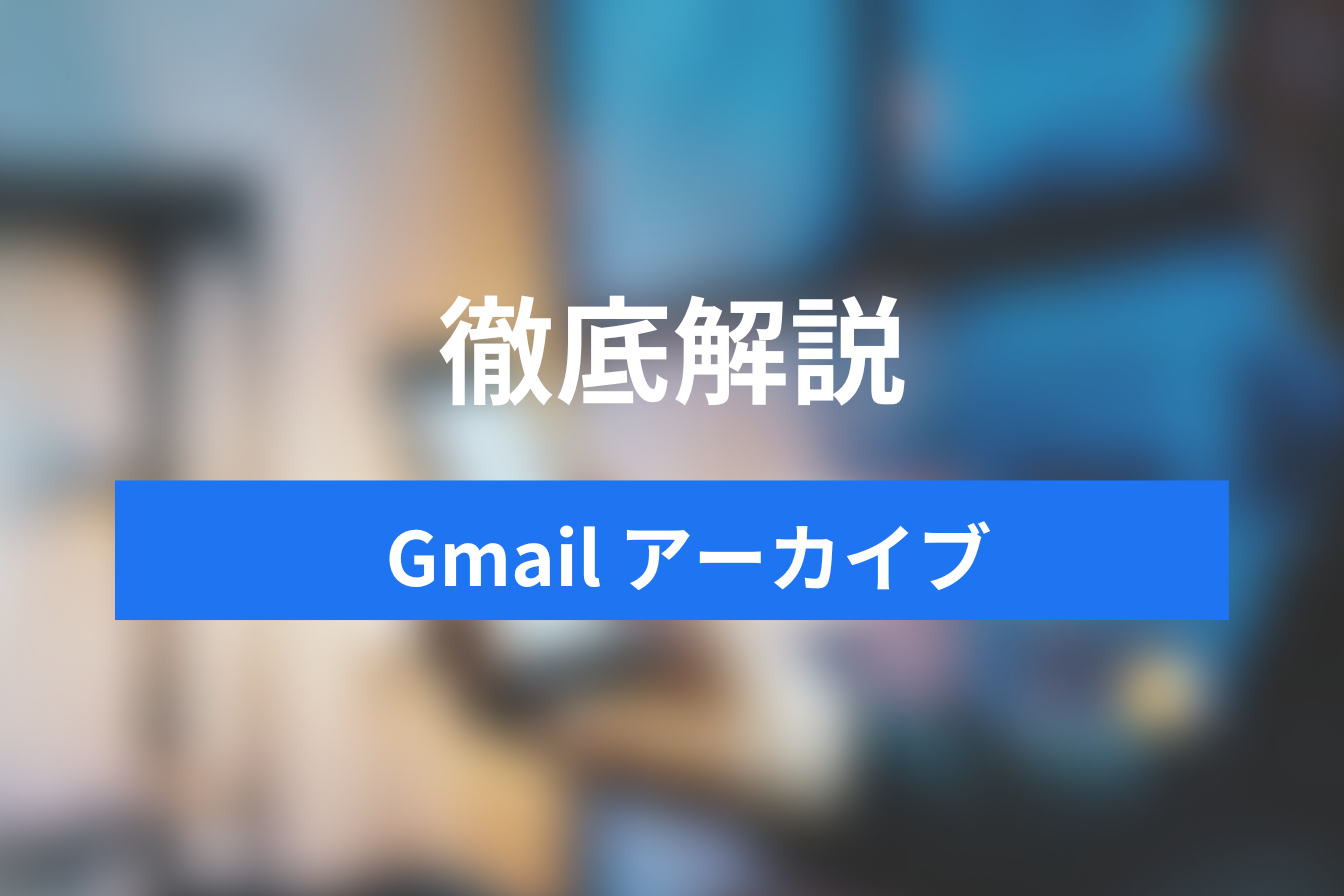Slackで簡単にできる日程調整とは?標準機能・アプリの方法を紹介
- 1. Slackの日程調整を手法別に紹介
- 2. Slackの機能で簡単に日程調整
- 3. Slackアプリで効率的に日程調整
- 4. 外部サービスとの連携で日程調整
- 5. まとめ
- 6. Jicoo(ジクー)について
日程調整と言えばビジネスの基本ですが、煩わしさを感じたり思いのほか時間が取られるのも事実です。メールで希望を聞けば複数のメンバーから複数の候補日時で返信が届き、社内のスケジューラでは外部の関係者とは連携できない場合があります。
Webサービスを利用するとなるとアカウント登録する手間の問題もあります。
そこでビジネスチャットツールであるSlackを利用して、日程調整を効率良く済ませる方法を紹介します。
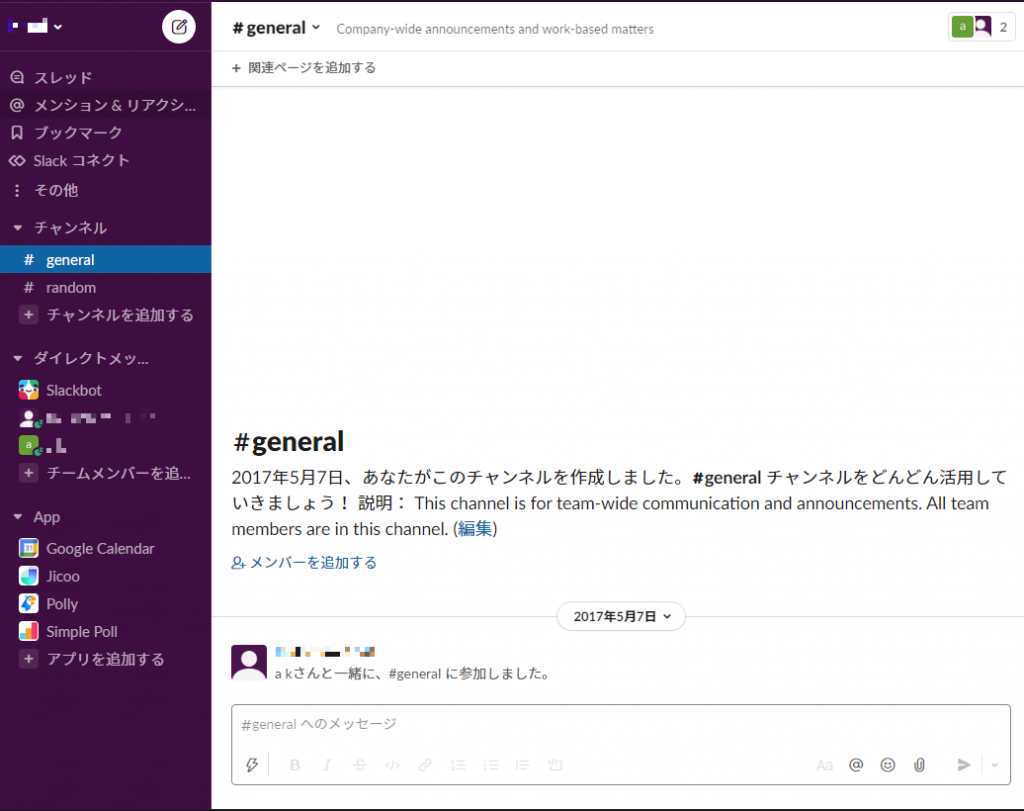
今、Slackを利用している方もこれから利用する方も、簡単に素早く日程調整を実施する方法を知って、Slackを更に活用してください。
Slackの日程調整を手法別に紹介
まず最初に紹介するのはSlackの標準機能のみで日程調整する方法です。
次に紹介するのはSlackアプリで、チャンネル内で動作するアンケートアプリを使って日程調整をします。
最後に外部アプリとの連携も紹介します。Webのカレンダーサービスを利用する方法ですが、あくまで今回はSlackでの日程調整がテーマのため、アカウントを別に取得しなければならないこの方法はご参考となります。
Slackの機能で簡単に日程調整
Slackの標準機能といえばメッセージです。
メッセージには相手のメッセージに「いいね」や「スマイル」などマークをつける機能があります。
また『メッセージ』には特定のメッセージをスレッド化する機能があります。
このメッセージ機能を利用して日程調整をする方法はメンバーへの説明が簡単で、だれでもすぐに利用できるメリットがあります。
簡単な調整ならリアクションを利用
メッセージの記載内容に対して同意や確認済みとの意味で「いいね」を利用する文化はSNSで浸透してます。
この絵文字を使った『リアクション』を利用して日程調整します。

Slackでは「いいね」の他に顔文字や数字が使えます。
候補日1には「スマイル」候補日2には「拍手」候補日3には「いいね」の各アイコンを載せて投稿、メンバーはどれか、または複数選ぶだけで回答できます。
また数字アイコン「1」「2」「3」を利用するのも良いかもしれません。
なおデメリットは集計されたアイコンにカーソルを当てないと誰がリアクションしたか判らないことです。
コメントが必要ならスレッド作成
日程調整ではメンバーの何人かが候補日全て不可の場合もあります。
またリアクションを利用する方法では、未入力の場合に全て不可なのか、まだ検討中なのかわかりません(「どれでもない」の項目を設定する方法もありますが)。
そこで単純ですがメッセージへの返信をスレッドにして、選択肢とメンバーが追記した情報のコピーを繰り返すことで、日程を調整する方法があります。
「候補日1 @A 候補日2 候補日3 @A」のメッセージを全てコピーして『スレッドで返信』でメッセージに貼り付けたうえで、自分のメンションを追加します。

他の候補日を追加する場合は「候補日1 @A @B 候補日2 @B 候補日3 @A 追1候補日 @B」で返信して他のメンバーのリアクションを待ちます。
この流れを繰り返して日程を調整します。

Slackアプリで効率的に日程調整
上記の方法は簡単に始められますが、候補日やメンバーが多いと調整者は情報の確認が大変です。
そのためSlack上で利用できる外部アプリを紹介します。
アプリの導入は簡単です。
画面左の項目一覧があるサイドバーの「App」から「アプリを追加する」を選択、画面中央上部の「名前またはカテゴリーで検索」にアプリ名を入力、表示されたアプリを「追加」すれば利用可能です。
Slackのアプリ「Simple Poll」を利用した日程調整
「Simple Poll」はSlack上でアンケートを取るツールです。
このアプリでメンバーに対応可能な日を回答させることができます。
上記の登録方法を実施した後にサイドバーから「Simple Poll」を選択、「Create a poll」で項目を入力していきます。
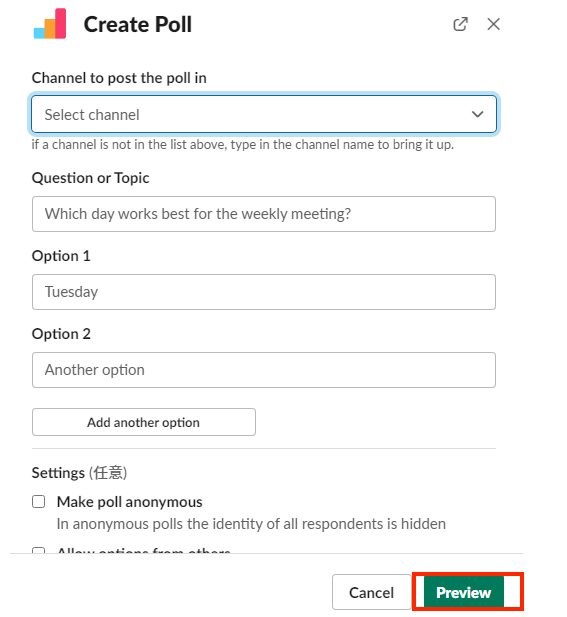
「Channel to post the poll in」 投稿するチャンネルを選択
「Question or Topic」 質問を記載 例「○○の候補日を選んでください」
「Option 1」「Option 2」 ここに候補日を入力
「Add another option」 選択肢を追加
上記の設定を終えると「Preview」で内容を確認、問題なければ「Create Poll」で作成完了です。
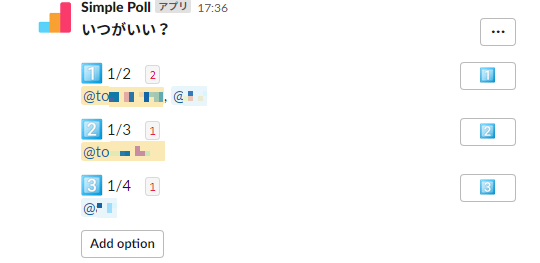
各メンバーがクリックして参加可能な日時を選択します。
メンバーが選択するとメンションが並ぶため、誰がどの項目を選択したか一目でわかります。このため回答していないユーザへのフォローが迅速にできます。
デメリットは、候補日時の「同意」「仮同意」「不可」「要調整」「別日希望」などの細かい回答ができないことです。
Slack のアプリ「Polly」を利用した日程調整
「Polly」は上記の「Simple Poll」と同じアンケートを取るためのツールです。
アプリを登録するところまでは「Simple Poll」と同じで、「Polly」を選択して「Creat Polly」→「Create New」を選びます。

「Create question」 日程調整の候補日時を入力
「Question type」 可または不可を選択するため「Agree/Disagree」を選択
「+Add a Question」 次の選択肢の作成に移動
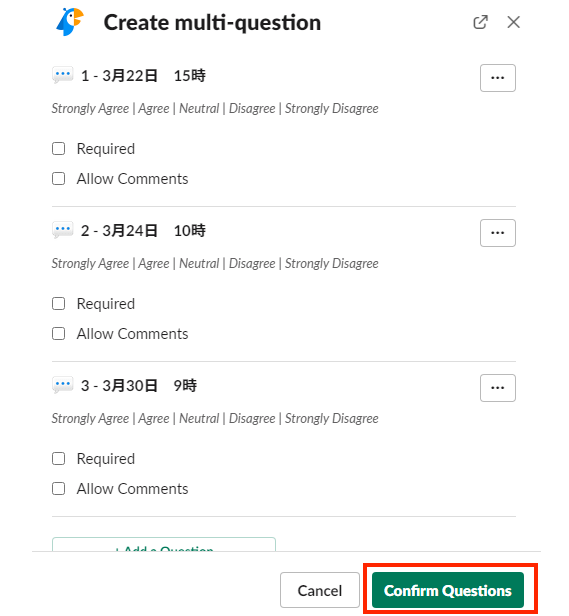
上記を繰り返して候補日時の入力を終えれば「Confirm Questions」を押します。
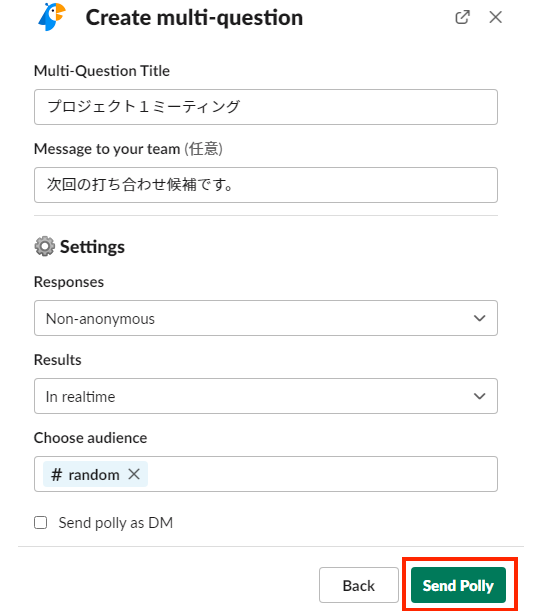
最後に「Multi-Question Title」に依頼文や内容と記載、「 Settings」の項目を設定、「Choose sudience」にメンバーやチャンネルを選択して「Send Polly」を押して完了です。
『チャンネル』に表示されるメッセージ表示され、メンバーは「Start Polly」を選択すれば各候補日に対して「Strongly Agree」「Agree」「Neutral」「Disagree」「Strongly Disagree」の5通りで回答できます。
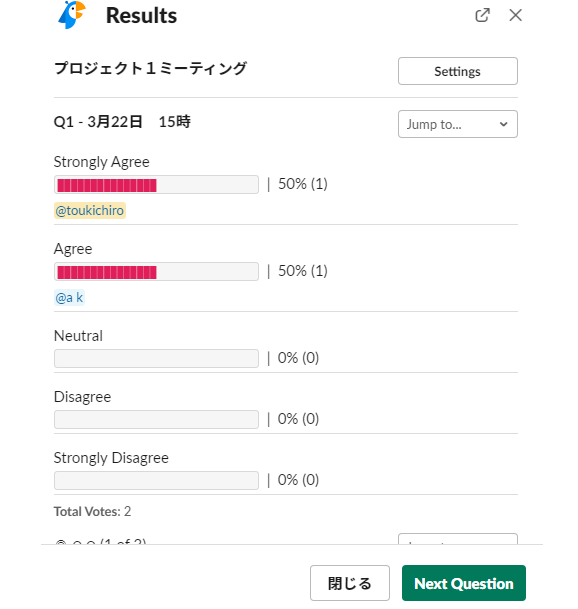
各質問に対して誰が、どの様な回答したかは「View Results」で確認可能です。
外部サービスとの連携で日程調整
この記事では「簡単に素早く効率的にSlackで日程調整」をテーマにしていますので、Slack上で使用できない、またはアカウントが別に必要となる外部サービスの利用は主旨から外れます。
しかし情報の確認しやすさやスケジューラとの連携等で外部サービスにメリットがあるのも事実です。そこで参考までに二つの外部サービスを紹介します。
外部サービス「調整さん」を利用しての日程調整
日程調整に特化したWebサービスとして「調整さん」があります。
利用方法は簡単で、トップ画面で「イベント名」「候補日程」を設定して発行されたURLをSlackのメッセージに張り付けるだけです。
メンバーがURLのリンク先に移動すると、「イベント名」と「日にち候補」が表示されるため、「出欠を入力する」を押します。登録画面で「名前」を入力、「日にち候補」から〇△✕を選択して「入力する」ボタンを押します。
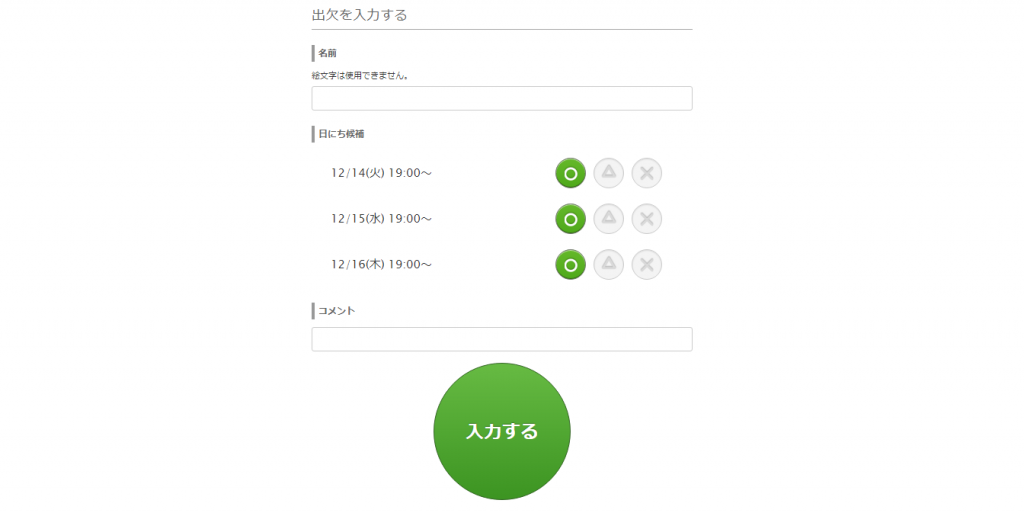
前の画面に戻り「日にち候補」欄に先ほど選んだ情報が名前とともに表示されます。

訂正する時は名前をクリックして〇△✕を変更するだけです。簡単ですが、アカウント登録を必要としない反面、他の人の予定を変更できたり同じ名前で2重回答できますので、利用する場合は注意が必要です。
外部サービス「Googleカレンダー」(スケジューラ)との連携で日程調整
SlackはOutlookやGoogle Calender等、各種スケジュールサービスと連携が可能です。
その中からメジャーなGoogle Calenderを例として外部サービスとの日程調整を紹介します。
設定方法は「アプリを追加する」で「Google Calender」を検索して「追加」を押し、連携するアカウントを選択または入力して、後はメッセージに従い設定を進めていくだけです。
設定が終わるとサイドバーの「App」下に「Google Calender」が表示されます。
選択した先で「ホーム」タブから「Create event」または「イベントを作成」を選び調整を始めます。
「タイトル」 ミーティング名称を入力
「ゲスト」 依頼するメンバーを選択
「日付」「期間」「利用可能時間」 予定日時と予定時間を選択
「ミーティングの共有先」 メンバーが所属するチャンネルを選択
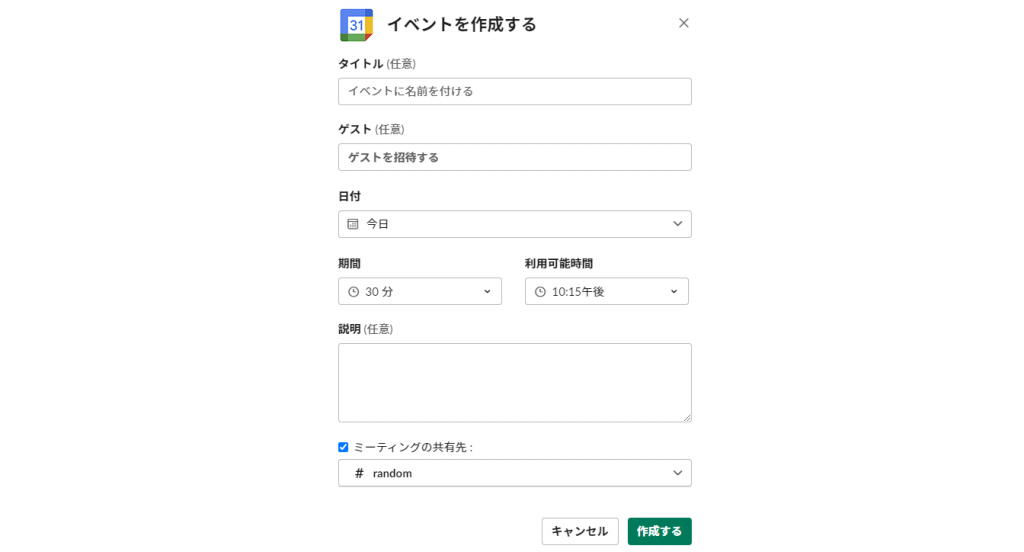
メンバーはメッセージから、参加について「はい」「いいえ」「未定」を選ぶと終了です。Google Calender側も自動登録されます。

なお設定者だけでなく回答者もGoogleのアカウントが必要となります。
このためメンバー全員がアカウントの保有している場合のみ利用できます。これは他のスケジューラアプリも同じです。
まとめ
Slackを利用しての日程調整を一通り説明しました。
各方法のおさらいすると
- Slackの標準機能であるメッセージを利用して「アイコンを使った」「スレッドを利用した」日程調整
- Slackアプリでアンケートツールである「Simple Poll」や「Polly」を利用しての日程調整
- 外部サービスを利用しての日程調整
の三つの方法です。日程調整はビジネスの基本である同時に、プロジェクトを進めていくうえで大切な業務です。
特にWeb会議が一般的となった今では毎週毎日なんらかの日程調整が発生している人も少なくないと思います。
Slackを利用する上でのポイントは、常に情報をSlackに集約してメンバーとのスムーズな意思疎通を意識することです。
日頃使用している、またはこれから使い始めるSlackを利用して、自分やチームの業務最適化に努めてください。
Jicoo(ジクー)について
セールスや採用などのミーティングに関する業務を効率化し生産性を高める日程調整ツール。どの日程調整ツールが良いか選択にお困りの方は、まず無料で使い始めることができサービス連携や、必要に応じたデザインや通知のカスタマイズなどの機能が十分に備わっている日程調整ツールの導入がおすすめです。
チームで使える日程調整ツール「Jicoo」とは?